4K Converter for Mac是Mac平台上的一款强大且专业的4k视频转换软件,使用这款软件,你可以把4K视频转换为1080p、720p高清或标清视频,提高视频的清晰度,非常实用的一款软件,4K Converter Mac可以剪辑您的视频片段,下面我们就来介绍一下。
4K Converter for Mac(4K视频转换器)
立即下载
4K Converter for Mac是一款功能强大且专业的4k视频转换软件,能为使用者提供强大的4K视频转换功能。
2019-04-12 49.17 MB 英文软件如何使用3D LUT Creator Pro for Mac拷贝任意预设色彩,3D Lut Creator mac使用教程
3D LUT Creator for Mac 是最新的程序,具有用于数字图像和视频的专业颜色分级的独特工具。
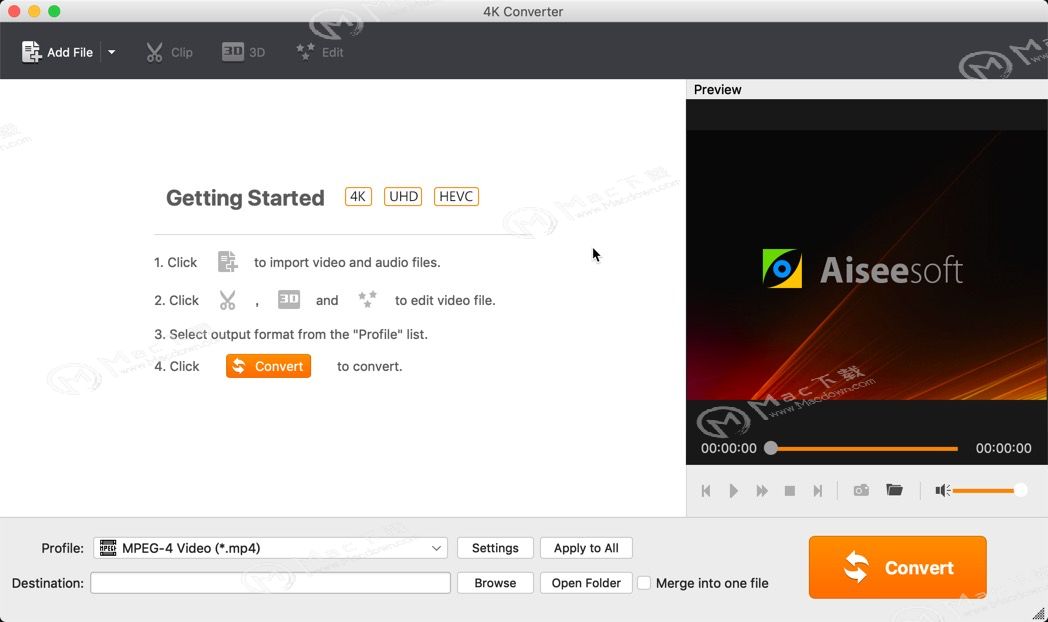
使用4K Converter for Mac剪辑视频
1.如果要删除电影的前半部分,请在将视频添加到我们的程序后单击“剪辑”按钮。您可以设置开始和结束时间,也可以只拖动滑块。然后请单击“确定”按钮。你将保存后一部分。您只能转换此部分。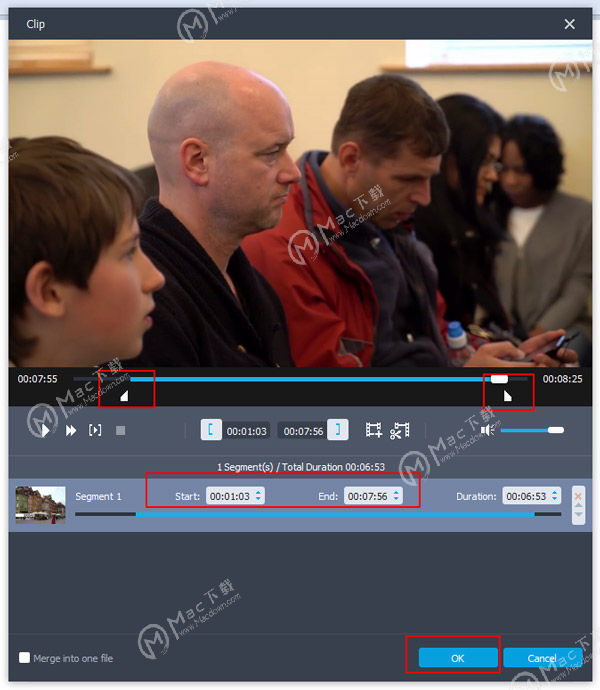 2.如果要删除电影的后半部分,可以按照上面的显示进行操作。它很相似。3.如果要删除中间部分,可以剪切第一部分和后一部分,然后单击“合并到一个文件”按钮。除中间部分外,您将保存所需的视频。您只能转换此部分。
2.如果要删除电影的后半部分,可以按照上面的显示进行操作。它很相似。3.如果要删除中间部分,可以剪切第一部分和后一部分,然后单击“合并到一个文件”按钮。除中间部分外,您将保存所需的视频。您只能转换此部分。
4K Converter for Mac简单而有力。借助“剪辑”功能,您可以获得所需的任何部分视频,本站我们还有很多其他更多的软件教程,欢迎继续关注本站。
如何运用OmniPlan Pro 3 for Mac在日历视图中工作?
现为大家带来运用OmniPlan Pro 3 for Mac在日历视图中工作教程,希望能帮助到大家!同时本站也支持OmniPlan Pro 3 for Mac破解版下载,需要的可以来本站下载体验!


